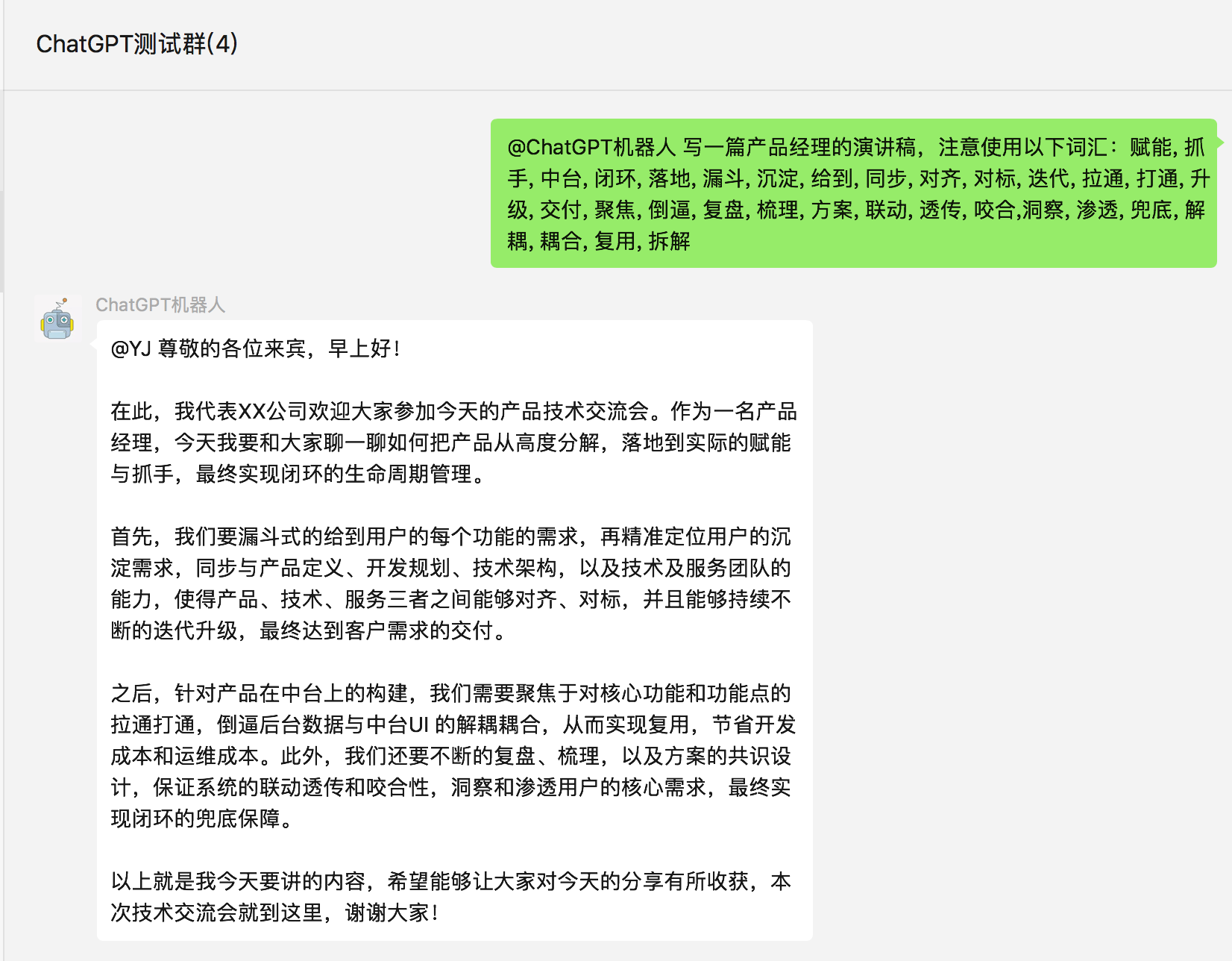ChatGPT近期以强大的对话和信息整合能力风靡全网,可以写代码、改论文、讲故事,几乎无所不能,这让人不禁有个大胆的想法,能否用他的对话模型把我们的微信打造成一个智能机器人,可以在与好友对话中给出意想不到的回应,而且再也不用担心女朋友影响我们
打游戏工作了。
基于ChatGPT的微信聊天机器人,通过 OpenAI 接口生成对话内容,使用 itchat 实现微信消息的接收和自动回复。已实现的特性如下:
- 文本对话: 接收私聊及群组中的微信消息,使用ChatGPT生成回复内容,完成自动回复
- 规则定制化: 支持私聊中按指定规则触发自动回复,支持对群组设置自动回复白名单
- 多账号: 支持多微信账号同时运行
- 图片生成: 支持根据描述生成图片,并自动发送至个人聊天或群聊
2022.12.19: 引入 itchat-uos 替换 itchat,解决由于不能登录网页微信而无法使用的问题,且解决Python3.9的兼容问题
2022.12.18: 支持根据描述生成图片并发送,openai版本需大于0.25.0
2022.12.17: 原来的方案是从 ChatGPT页面 获取session_token,使用 revChatGPT 直接访问web接口,但随着ChatGPT接入Cloudflare人机验证,这一方案难以在服务器顺利运行。 所以目前使用的方案是调用 OpenAI 官方提供的 API,回复质量上基本接近于ChatGPT的内容,劣势是暂不支持有上下文记忆的对话,优势是稳定性和响应速度较好。
前往 OpenAI注册页面 创建账号,参考这篇 博客 可以通过虚拟手机号来接收验证码。创建完账号则前往 API管理页面 创建一个 API Key 并保存下来,后面需要在项目中配置这个key。
项目中使用的对话模型是 davinci,计费方式是每1k字 (包含请求和回复) 消耗 $0.02,图片生成是每张消耗 $0.016,账号创建有免费的 $18 额度,使用完可以更换邮箱重新注册。
支持运行在 Linux、MacOS、Windows 系统上,且安装有 Python(版本在 3.7.1 以上),推荐使用Linux服务器,可托管于后台长期运行。
1.克隆项目代码:
git clone https://github.com/zhayujie/chatgpt-on-wechat
cd chatgpt-on-wechat/2.安装所需核心依赖:
pip3 install itchat-uos==1.5.0.dev0
pip3 install openai==0.25.0配置文件的模板在根目录的config-template.json中,需复制该模板创建最终生效的 config.json 文件:
cp config-template.json config.json然后在config.json中填入自定义配置,各配置项含义如下:
# config.json文件内容示例
{
"open_ai_api_key": "YOUR API KEY" # 填入上面创建的 OpenAI API KEY
"single_chat_prefix": ["bot", "@bot"], # 私聊时文本需要包含该前缀才能触发机器人回复
"single_chat_reply_prefix": "[bot] ", # 私聊时自动回复的前缀,用于区分真人
"group_chat_prefix": ["@bot"], # 群聊时包含该前缀则会触发机器人回复
"group_name_white_list": ["ChatGPT测试群", "ChatGPT测试群2"], # 开启自动回复的群名称列表
"image_create_prefix": ["画", "看", "找"] # 开启图片回复的前缀
}配置说明:
- 个人聊天中,需要以 "bot" 或 "@bot" 为开头的内容触发机器人,对应配置中的
single_chat_prefix;机器人回复的内容会以 "[bot]" 作为前缀, 以区分真人,对应的配置为single_chat_reply_prefix - 群组聊天中,群名称需配置在
group_name_white_list中才能开启群聊自动回复,默认只要被@就会触发机器人自动回复,另外群聊天中只要检测到以 "@bot" 开头的内容,同样会自动回复,这对应配置group_chat_prefix - 对于图像生成,在满足个人或群组触发条件外,还需要额外的关键词,对应配置
image_create_prefix - 关于OpenAI对话及图片接口的参数配置(内容自由度、回复字数限制、图片大小等),可以参考 对话接口 和 图像接口 文档直接在 代码
bot\openai\open_ai_bot.py中进行调整。
1.如果是开发机本地调试,直接在项目根目录下执行:
python3 app.py终端输出二维码后,使用微信进行扫码,当输出 "Start auto replying" 时表示自动回复程序已经成功运行了。
2.如果是服务器部署,则使用nohup命令在后台运行:
touch nohup.out # 首次运行需要新建日志文件
nohup python3 app.py & tail -f nohup.out # 后台运行程序并输出日志同样在扫码后程序即可成功运行于服务器后台。
程序运行出现问题可先提 Issues,若无回应可加微信 zhayujie_com 交流。